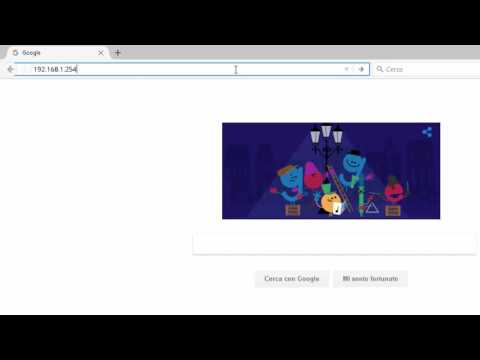
La modifica del nome Wifi o SSID e password varia da router a router sebbene il principio generale sia lo stesso. Ogni router ha il proprio indirizzo gateway predefinito e quindi devi saperlo prima di poter effettivamente accedere alle sue impostazioni. Quindi, avrai anche bisogno del nome utente e della password per poter accedere alle impostazioni e senza questi, sarebbe impossibile cambiare il nome e la password Wifi. Ma non preoccuparti perché ti guiderò in ogni fase del percorso e, detto questo, ecco cosa devi fare ...
Indipendentemente dal modello del tuo router, supponiamo che tu non conosca il gateway predefinito, quindi inizieremo con quello. Se lo conosci già, procedi con i passaggi appropriati di seguito.
Sul computer, apri il prompt dei comandi digitando Windows + R e immettendo CMD nel campo di testo. Premi Invio dopo.
- Una volta aperto il prompt dei comandi, digita ipconfig e premi invio.
- Trova il gateway predefinito e copia l'indirizzo IP (quattro serie di numeri separati da punti) su un pezzo di carta.
- Apri il tuo browser preferito, digita l'indirizzo IP che hai trovato nella casella dell'indirizzo, quindi premi Invio.
- Ti verrà chiesto di inserire il nome utente e la password del router per accedere. Se non li hai mai modificati prima, utilizzerai le credenziali di accesso predefinite.
- Nella maggior parte dei router, il nome utente predefinito è "admin" e anche la password è nera o "admin". Ma il modo migliore per conoscere le credenziali di accesso è guardare la parte posteriore o inferiore del router. Il nome utente e la password dovrebbero essere presenti. Una volta che li hai, inseriscili nel rispettivo campo e premi invio.
- Dopo aver effettuato l'accesso al router, cerca le impostazioni Wi-Fi.
- Vedrai un'impostazione chiamata qualcosa come "SSID" o "Nome rete". Sono la stessa cosa: il nome della tua rete Wifi. Sotto dovrebbe essere il campo della password o della passphrase.
- Cambia il nome e la password e premi Invio, OK, Salva o Applica.
- Il router verrà quindi riavviato affinché le modifiche abbiano effetto e potrebbero essere necessari uno o due minuti.
- Una volta attivo e pronto, il router trasmetterà ora un nome SSID o Wifi diverso. Devi consentire ai tuoi dispositivi di connettersi alla nuova rete.
Per quanto riguarda la modifica del nome e della password Wi-Fi, è tutto ciò che devi fare. Spero che questo semplice tutorial possa aiutarti in un modo o nell'altro.
Mettiti in comunicazione con noi
Siamo sempre aperti ai tuoi problemi, domande e suggerimenti, quindi non esitare a contattarci compilando questo modulo. Questo è un servizio gratuito che offriamo e non ti addebiteremo un centesimo per questo. Tuttavia, tieni presente che riceviamo centinaia di e-mail ogni giorno ed è impossibile per noi rispondere a ciascuna di esse. Ma stai certo che leggiamo ogni messaggio che riceviamo. Per coloro che abbiamo aiutato, spargi la voce condividendo i nostri post con i tuoi amici o semplicemente mettendo mi piace alla nostra pagina Facebook e Google+ o seguici su Twitter.


